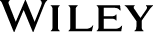Über die Autoren 7
Über den Übersetzer 7
Über den Übersetzer der Vorauflage 8
Einführung 21
Über dieses Buch 21
Konventionen in diesem Buch 21
Was Sie nicht lesen müssen 22
Törichte Annahmen über den Leser 23
Wie dieses Buch aufgebaut ist 23
Teil I: Eine Einführung in Access 23
Teil II: Alles über Tabellen 24
Teil III: Datenverwaltung 24
Teil IV: Die Datenbank befragen und Antworten erhalten 24
Teil V: Einfache und ausgefeilte Berichte erstellen 24
Teil VI: Mehr Kontrolle über die Datenbank 25
Teil VII: Der Top-Ten-Teil 25
Anhang: Hilfe erhalten 25
Symbole, die in diesem Buch verwendet werden 25
Wie es weitergeht 26
Teil I Eine Einführung in Access 27
Kapitel 1 Access-Einführung 29
Wofür ist Access denn nun gut? 29
Große Datenbanken erstellen 30
Apps erstellen 30
Datenbanken mit mehreren Tabellen erstellen 31
Datenbanken mit Benutzerformularen 33
Anwendungsspezifische Berichte erstellen 35
Was ist neu in Access 2013? 38
Neue Funktionen 38
Mit SharePoint Kontakt zur Außenwelt aufnehmen 39
Wie Access funktioniert und wie Sie damit arbeiten 40
Access öffnen 41
Einen Startpunkt auswählen 42
Und nun? 47
Kapitel 2 Im Access-Arbeitsbereich navigieren 49
Das Programm starten 51
Mit den Access-Werkzeugen arbeiten 53
Registerkarten aktivieren 54
Schaltflächen verwenden 56
Die Registerkarte »Datei« und die Symbolleiste für den Schnellzugriff 57
Bereiche, Fenster und kontextbezogene Tools verwenden 58
Den Access-Arbeitsbereich anpassen 59
Die Symbolleiste für den Schnellzugriff verschieben 59
Schaltflächen zur Schnellzugriffsleiste hinzufügen 60
Schaltflächen aus der Schnellzugriffsleiste entfernen 62
Das Menüband minimieren 63
Mit QuickInfos arbeiten 64
Access mit der Maus bedienen 66
Mit der Alt-Taste in Access navigieren 67
Kapitel 3 Datenbankgrundlagen 69
Datenbankterminologie 69
Daten und Datenelemente 69
Datenfelder 70
Datensätze 70
Tabellen 71
Die Datenbank 71
Felddatentypen und Einsatzbereiche 71
Ihre Datenbank – flach oder relational? 76
Isolierte Tabellen 76
Verknüpfte Tabellen 76
Eine Datenbank erstellen 77
Tabellen hinzufügen und wieder löschen 81
Noch eine Tabelle, bitte 82
Ups, die brauche ich gar nicht 83
Teil II Tabellen einrichten 87
Kapitel 4 Schlüssel, Beziehungen und Indizes 89
Der Primärschlüssel zum Erfolg 89
Die Wahrheit über Primärschlüssel 89
Einen Primärschlüssel definieren 91
Tabellen verknüpfen 93
Regeln für Beziehungen 93
Arten von Beziehungen 93
Tabellenbeziehungen erstellen 95
Das Fenster »Beziehungen« 96
Beziehungen zwischen Tabellen 97
Abfragen durch Indizes beschleunigen 101
Einen eigenen Index erstellen 102
Indizes einer Tabelle anzeigen 104
Einen Index hinzufügen oder entfernen 104
Kapitel 5 Daten umgestalten 107
Eine Tabelle zur Bearbeitung öffnen 107
Datensätze und Felder hinzufügen 110
Einen Datensatz hinzufügen 111
Ein Feld hinzufügen 112
Den Feldtyp ändern 114
Ein Feld löschen 115
Feldinhalte bearbeiten 115
Felder umbenennen 117
Tabellen umbenennen 119
Fehler vermeiden oder rückgängig machen 120
Kapitel 6 Typen, Masken und Trigger 123
Access-Tabelleneinstellungen 123
Felddatenformate 126
Textfelder 127
Zahlen- und Währungsfelder 129
Datum/Uhrzeitfelder 132
Ja/Nein-Felder 133
Die Dateneingabe steuern 134
Eingabeformate 135
Erforderlich oder nicht erforderlich 141
Daten mit Gültigkeitsregeln trimmen 142
Den Erfassungsaufwand verringern 144
Teil III Datenverwaltung 145
Kapitel 7 Datenformulare erstellen 147
Formulare erstellen 147
Alles ganz einfach: Formulartools 149
Meistens passend: Der Formular-Assistent 150
Komponenten eines Formulars anpassen 155
In der Layoutansicht arbeiten 155
Designvielfalt 156
Formularsteuerelemente verwalten 157
Kapitel 8 Daten importieren und exportieren 161
Daten importieren 161
Dateiformate übersetzen 162
Importieren und Verknüpfen 165
Daten exportieren 170
Exportformate 170
Daten aus Tabellen und Abfragen exportieren 170
Kapitel 9 Automatische Datenbearbeitung 173
Achtung! Bitte zuerst lesen! 173
Daten einheitlich korrigieren 175
Daten mit Abfragen automatisch ändern 178
Nach Duplikaten suchen 178
Der Abfrage-Assistent zur Duplikatsuche 179
Kapitel 10 Access und das Internet 185
Wie Access mit dem Internet zusammenarbeitet 185
Was ist Office 365? 186
Die Vorlage »Benutzerdefinierte Web App« 186
Hyperlinks in einer Access-Datenbank verwenden 188
Ein Hyperlink-Feld in eine Tabelle einfügen 189
Hyperlinks eingeben 190
Feinschliff für Ihre Hyperlinks 191
Links testen 193
Webinhalte in Formulare einbetten 194
Hyperlinks zu Formularen hinzufügen 194
Daten im Web veröffentlichen 199
Access-Tabellen veröffentlichen 201
Teil IV Die Datenbank befragen und Antworten erhalten 207
Kapitel 11 Daten schnell suchen, filtern und sortieren 209
Den Suchen-Befehl verwenden 210
Schnellsuche 210
Suchen im Profimodus 211
Aufsteigend oder absteigend sortieren 214
Nach einem einzelnen Feld sortieren 214
Nach mehr als einem Feld sortieren 214
Schnelles und leistungsstarkes Filtern 215
Nach dem Feldinhalt filtern 216
Nach Auswahl filtern 217
Formularbasierter Filter 218
Filterkriterien korrigieren 223
Einzelne Filterkriterien löschen 223
Filter komplett löschen 223
Daten per Filter ausschließen 223
Kapitel 12 Mit Abfragen nach Antworten suchen 225
Einfache (aber leistungsstarke) Filter- und Sortierungstools 226
Zuerst die Daten filtern 227
Informationen finden mit blitzschnellem Filtern 228
Mit dem »Spezialfilter« arbeiten 230
Auswahlabfragen 235
Stabile Beziehungen als Schlüssel zu aussagestarken Abfragen 236
Den Abfrage-Assistenten verwenden 236
Erste Gehversuche mit dem Abfrageentwurf 242
Die Abfrageergebnisse durch Filter einschränken 246
Die Abfrageergebnisse sortieren 247
Die Sortierreihenfolge einer Abfrage ändern 247
Die Abfrage speichern 248
Die Abfrage starten 249
Kapitel 13 Komplexere Abfragen mit UND und ODER 251
Mit UND und/oder ODER arbeiten 251
Die UND-Verknüpfung 252
Die ODER-Verknüpfung 252
Wertebereiche abfragen 252
Kriterien mit UND verknüpfen 254
Kriterien mit ODER verknüpfen 255
UND mit ODER oder ODER mit UND kombinieren 255
Kapitel 14 Abfragedaten zusammenfassen 259
Daten ohne Taschenrechner zusammenfassen 259
Die »Funktion«-Zeile Ihren Abfragen hinzufügen 260
Abfragen mit der »Funktion«-Zeile erstellen 260
Die gebräuchlichsten Optionen der »Funktion«-Zeile 261
Abfrageergebnisse mit »Gruppierung« strukturieren 262
Summen berechnen 264
Datensätze zählen 264
Ergebnisse mit »Bedingung« eingrenzen 266
Eine eigene Top-Ten-Liste erstellen 266
Das richtige Feld für die Zusammenfassungsabfrage 268
Kapitel 15 Mit Formeln Daten berechnen 269
Eine einfache Berechnung 269
Komplexe Berechnungen 271
Eine Berechnung in einer anderen verwenden 272
Mit parametrisierten Abfragen Eingaben anfordern 274
Mit Textformeln Textfelder verketten 275
Formeln mit dem Ausdrucks-Generator entwickeln 277
Kapitel 16 Aufgaben mit Aktionsabfragen erledigen 283
Einfache Aktualisierungen 284
Mehrere Datensätze auf einmal hinzufügen 288
Mehrere Datensätze auf einmal löschen 291
Teil V Einfache und ausgefallene Berichte erstellen 293
Kapitel 17 Ansehnliche Berichte automatisch erstellen 295
Ordentliche Berichte schnell und automatisch erstellen 295
Einen schnellen Bericht aus einer einzelnen Tabelle erstellen 296
Der Berichts-Assistent 301
Den Bericht in der Vorschau ansehen 307
Per Zoomen Details anzeigen 308
Einstellungen mit dem Kontextmenü ändern 310
Die Darstellung eines Berichts überarbeiten 311
Die Registerkarte »Druckoptionen« 312
Die Registerkarte »Seite« 313
Die Registerkarte »Spalten« 314
Kapitel 18 Professionelles Berichtsdesign leicht gemacht 317
Berichte überarbeiten 317
Berichtsaufbau 319
Hilfsmittel zur Strukturierung 319
Seitenumbrüche 321
Elemente formatieren 323
Farbe hinzufügen 326
Elemente verschieben 327
Eine Größe passt nicht auf alles 329
Den Abstand zwischen Steuerelementen festlegen 330
Den Rahmen von Elementen gestalten 331
Text anpassen 334
Einen Bericht in der Seitenansicht prüfen 336
Ein Design grundsätzlich überarbeiten 337
Weitere Gestaltungselemente hinzufügen 338
Linien zeichnen 338
Ein Logo in einen Bericht einfügen 339
Kapitel 19 Kopfzeilen, Fußzeilen und Gruppen 343
Ein Platz für alles und alles an seinem Platz 343
Layoutgrundlagen 344
Bereiche 344
Datensätze gruppieren 348
Weitere Einstellungen 351
Eigenschaften anpassen 352
Berichts- und Seitenkopf definieren 353
Gruppenbereiche anpassen 356
Elemente anpassen 357
Kapitel 20 Seriendrucke 363
Seriendruck mit dem Etiketten-Assistenten 363
Teil VI Mehr Kontrolle über die Datenbank 371
Kapitel 21 Tools zum Analysieren von Datenbanken 373
Flache Dateien mit dem Analysierer in relationale Tabellen konvertieren 373
Eine Datenbank dokumentieren 378
Die Performance der Datenbank verbessern 382
Kapitel 22 Benutzer mit Navigationsformularen leiten 385
Navigationsformulare erstellen 385
Navigationsformulare testen 388
Navigationsformulare bearbeiten 389
Ein Element eines Navigationsformulars bearbeiten 389
Ein Element aus einem Navigationsformular entfernen 390
Ein Element eines Navigationsformulars verschieben 390
Das Navigationsformular beim Start anzeigen 391
Teil VII Der Top-Ten-Teil 393
Kapitel 23 Zehn gängige Probleme 395
Tabellen normalisieren 395
Die Eingabe von »73,725« ändert sich plötzlich in »74« 396
Lästige automatische Korrekturen 397
Versehentlich gelöschte Daten 398
Rückgängig 398
Nach dem fehlenden Datensatz suchen 398
Backup-Wiederherstellung 399
Eine Abfrage mit unerwarteten Ergebnissen 399
Das ungeliebte Parameter-Dialogfeld 400
Die Datenbank ist zu langsam 401
Die Datenbankdatei ist zu groß 402
Chaos beim Tabellenimport 403
Die Datenbankdatei ist beschädigt 404
Kapitel 24 Zehn ungewöhnliche Tipps 405
Rückversichern Sie sich durch ein umfassende Dokumentation 406
Halten Sie Felder so klein wie möglich 407
Speichern Sie numerische Zahlen in Zahlenfeldern 408
Prüfen Sie die Daten auf Gültigkeit 408
Erleichtern Sie die Arbeit durch verständliche Namen 408
Löschen Sie nur mit äußerster Vorsicht 409
Machen Sie Backups, Backups, Backups 409
Überlegen Sie lieber zweimal 409
Schaffen und halten Sie Ordnung 410
Scheuen Sie sich nicht, nach Hilfe zu fragen 410
Anhang A: Hilfe erhalten 411
Access um Rat fragen 412
Installierte Hilfedateien 412
Die richtigen Fragen stellen 412
Onlinehilfe 414
Microsoft.de 415
Suchmaschinen und andere Seiten 415
Am anderen Ende der Strippe 416
Stichwortverzeichnis 417